 课题五:竞赛奖状制作
课题五:竞赛奖状制作
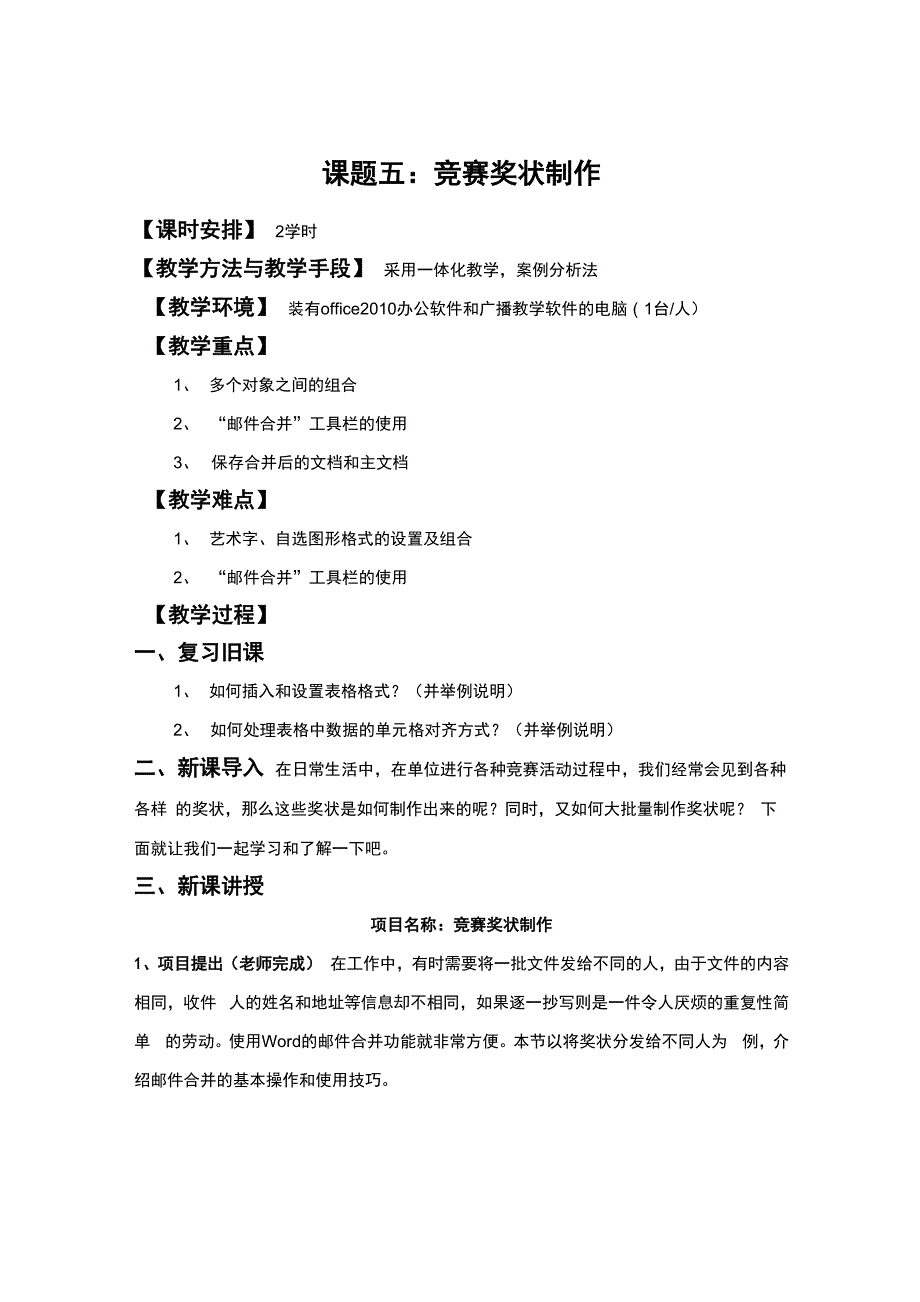


《课题五:竞赛奖状制作》由会员分享,可在线阅读,更多相关《课题五:竞赛奖状制作(5页珍藏版)》请在装配图网上搜索。
1、课题五:竞赛奖状制作【课时安排】 2学时【教学方法与教学手段】 采用一体化教学,案例分析法【教学环境】 装有office2010办公软件和广播教学软件的电脑(1台/人)【教学重点】1、多个对象之间的组合2、“邮件合并”工具栏的使用3、保存合并后的文档和主文档【教学难点】1、艺术字、自选图形格式的设置及组合2、“邮件合并”工具栏的使用【教学过程】一、复习旧课1、如何插入和设置表格格式?(并举例说明)2、如何处理表格中数据的单元格对齐方式?(并举例说明)二、新课导入 在日常生活中,在单位进行各种竞赛活动过程中,我们经常会见到各种各样 的奖状,那么这些奖状是如何制作出来的呢?同时,又如何大批量制作奖
2、状呢? 下面就让我们一起学习和了解一下吧。三、新课讲授项目名称:竞赛奖状制作1、项目提出(老师完成) 在工作中,有时需要将一批文件发给不同的人,由于文件的内容相同,收件 人的姓名和地址等信息却不相同,如果逐一抄写则是一件令人厌烦的重复性简单 的劳动。使用Word的邮件合并功能就非常方便。本节以将奖状分发给不同人为 例,介绍邮件合并的基本操作和使用技巧。2、相关知识点简介(老师完成)要完成本项目的制作,涉及到的主要知识点如下(1)页面格式设置(2)页面边框艺术型设置(3)文档背景格式设置(4)艺术字格式设置(5)自选图形格式设置(6)创建和编辑主文档(7)使用邮件合并向导(8)编辑数据源(9)插
3、入合并域(10)Word 域的灵活运用 (11)保存合并记录3、项目要求(学生阅读)主文档制作:(1)新建文档,设置纸张大小为B5,纸张方向为横向;设样式的页面边框。(2)设置文档的页面颜色为“信纸”的纹理填充效果(3)插入艺术字“奖状”,选择“填充-红色,强调文字颜色 2,暖色粗糙 棱台”文本效果“发光红色,5pt发光,强调文字颜色2”设置字体隶书、加 粗、字号72,“上下型”环绕方式,适当调整艺术字的位置;插入“前凸带弯形” 的自选图形,设置形状格式:渐变填充,预设颜色“熊熊火焰”,添加渐变光圈, 无线条;“沉于文字下方”的文字环绕方式;设置艺术字的叠放次序“置于顶层”, 将艺术字和自选图
4、形组合成一个整体。(4)利用“绘图”工具栏的自选图形制作图章,并组合成一个整体(参照效果图)。插入艺术字“广东职业技术学院”,选择“填充-红色,强调文字颜色2,暖色粗糙棱台”,文字效果选择“转换”,跟随路径“上弯弧”,“穿越型环绕”。(5) 在新建文档中输入文档如图所示内容,并设置相应的字体和段落格式, 将新建的文档转换为主文档。邮件合并:打开“邮件”“开始邮件合并”“邮件合并分步向导”,调出邮件合并向导界面,按向导操作要求顺序分六步完成邮件合并操作。合并过程中:(1) 编辑数据源,设置记录按成绩进行升序排序。(2) 在设定位置插入相应的合并域姓名。(3) 在奖学金位置,使用“如果那么否则”域
5、,设置条件如 果成绩大于等于 500 分,则输入信息“500”,否则“300”。(4) 使用适当的Word域,使完成每次合并时能输入日期,提示文字“请输入日期”,默认填充文字为“年月日”,只询问一次,默认时间为当天。(5) 使用适当的Word域,在页脚的右侧插入“合并记录”(6) 保存合并后的全部文档,文件名为“奖状副本”主文档保存为xps文档,文件名为“样文.xps”4、项目分析与现实(学生团队完成)(1)项目分析邮件合并的思想是将两个不同的文档合并生成一个新的文档。其中一个文档 叫做主文档,实际上就是最后生成新文档中相同的文本内容,例如奖状中正文部 分;另外一个文档叫做数据源,包含需要变化
6、的信息,例如姓名。在主文档适当 的位置需要加入变化的信息的地方,即插入合并域,最后执行合并命令,把数据 源中相应的信息添加到主文档中。(2)项目实现因项目涉及到的知识点比较多,所以,要完成项目的制作,必须先对项目进 行分解,把它分解成一个个任务来完成。本项目主要有如下的任务:任务一:设置文件的页面布局,包括纸张大小、纸张方向、页面边框、页面 颜色等。任务二:制作图章并输入文本。选择【插入】f【形状】命令,在基本形状 中选择“椭圆”按【Shift】键同时拖拽鼠标绘制一个圆,设置该圆的线条颜色 为红色,线型宽度为 3 磅,填充颜色同背景色;插入第一行第三列样式艺术字“广 东职业技术学院”设置填充颜
7、色为红色,适当调整角度;在“星与旗帜”类选择 五角星,绘制五角星并填充红色,最后完成圆、艺术字、五角星的组合。任务三:将新建的文档转换为主文档。选择【邮件】菜单,在“开始邮件合 并”中选择“信函”;在“选择收件人”中选择“使用现有列表”中的“获奖名 单”。任务四:设置排序条件。在“编辑收件人列表”中,单击“排序”按钮,在 “筛选和排序”对话框中,选择“排序记录”选项卡,在“排序依据”下拉列表 选择“学费”,单击“成绩”单选按钮,单击“确定”按钮。任务五:插入合并域。选定文本“姓名”处插入合并域姓名。任务六:使用Word域。选定文本奖学金”选择“规则”中的“如果 那么否则”域,设置条件如果成绩大
8、于等于500分,则输入信息“500”,否 则“300”。选定图章处的“年月日”,选择“规则”中的“填充”,在“提示”文本框 中输入文本“请输入日期”,默认填充文字输入“年月日”,选中“询问一次”复 选框,单击“确定”按钮;输入日期“2014年9月15日”。任务七:保存合并记录。选择“预览结果”,可以在屏幕上对具体的信函进 行预览;选择“完成并合并”中的“编辑单个文档”,选择“合并记录”范围为 “全部”,单击“确定”按钮;选择【文件】一【另存为】输入文件名“奖状副 本”。(3)指导答疑 集中解决学生在各个子项目以及总体汇合设计调试中存在的问题,指导完成 项目实训,突破该项目的各个难点。5、项目点评与验收(老师完成)(1)结合学生完成的情况进行点评并给出考核成绩,并引导学生注意积累 Word2010 中邮件合并等其他高级应用的操作能力。(2)展示学生优秀完成效果和作品,激发学生学习热情。【作业要求】以一个学习小组为单位完成本次课堂上的项目,项目都作为作业检查的内容 每一个人都必须完全掌握。【教学小结】本次课介绍了奖状的制作过程,在大批量制作过程中必须用到邮件合并。在 用邮件合并制作其它信函时方法不一样,这需要在实际应用中掌握。
- 温馨提示:
1: 本站所有资源如无特殊说明,都需要本地电脑安装OFFICE2007和PDF阅读器。图纸软件为CAD,CAXA,PROE,UG,SolidWorks等.压缩文件请下载最新的WinRAR软件解压。
2: 本站的文档不包含任何第三方提供的附件图纸等,如果需要附件,请联系上传者。文件的所有权益归上传用户所有。
3.本站RAR压缩包中若带图纸,网页内容里面会有图纸预览,若没有图纸预览就没有图纸。
4. 未经权益所有人同意不得将文件中的内容挪作商业或盈利用途。
5. 装配图网仅提供信息存储空间,仅对用户上传内容的表现方式做保护处理,对用户上传分享的文档内容本身不做任何修改或编辑,并不能对任何下载内容负责。
6. 下载文件中如有侵权或不适当内容,请与我们联系,我们立即纠正。
7. 本站不保证下载资源的准确性、安全性和完整性, 同时也不承担用户因使用这些下载资源对自己和他人造成任何形式的伤害或损失。
相关资源
更多 2023年山东省枣庄市滕州市界河镇崔官庄村社区工作人员(综合考点共100题)模拟测试练习题含答案
2023年山东省枣庄市滕州市界河镇崔官庄村社区工作人员(综合考点共100题)模拟测试练习题含答案
 2023年湖北省黄石市阳新县白沙镇项家山村社区工作人员(综合考点共100题)模拟测试练习题含答案
2023年湖北省黄石市阳新县白沙镇项家山村社区工作人员(综合考点共100题)模拟测试练习题含答案
 2023年山东省枣庄市滕州市界河镇东安楼村社区工作人员(综合考点共100题)模拟测试练习题含答案
2023年山东省枣庄市滕州市界河镇东安楼村社区工作人员(综合考点共100题)模拟测试练习题含答案
 2023年湖北省黄石市阳新县白沙镇吕广村社区工作人员(综合考点共100题)模拟测试练习题含答案
2023年湖北省黄石市阳新县白沙镇吕广村社区工作人员(综合考点共100题)模拟测试练习题含答案
 2023年湖北省黄石市阳新县白沙镇五珠村社区工作人员(综合考点共100题)模拟测试练习题含答案
2023年湖北省黄石市阳新县白沙镇五珠村社区工作人员(综合考点共100题)模拟测试练习题含答案
 2023年山东省枣庄市滕州市级索镇前牛集村社区工作人员(综合考点共100题)模拟测试练习题含答案
2023年山东省枣庄市滕州市级索镇前牛集村社区工作人员(综合考点共100题)模拟测试练习题含答案
 2023年山东省枣庄市滕州市滨湖镇南陈庄村社区工作人员(综合考点共100题)模拟测试练习题含答案
2023年山东省枣庄市滕州市滨湖镇南陈庄村社区工作人员(综合考点共100题)模拟测试练习题含答案
 2023年湖北省黄石市阳新县王英镇倪家村社区工作人员(综合考点共100题)模拟测试练习题含答案
2023年湖北省黄石市阳新县王英镇倪家村社区工作人员(综合考点共100题)模拟测试练习题含答案
 2023年湖北省黄石市阳新县洋港镇胡桥村社区工作人员(综合考点共100题)模拟测试练习题含答案
2023年湖北省黄石市阳新县洋港镇胡桥村社区工作人员(综合考点共100题)模拟测试练习题含答案
 2023年山东省枣庄市滕州市界河镇二十里铺村社区工作人员(综合考点共100题)模拟测试练习题含答案
2023年山东省枣庄市滕州市界河镇二十里铺村社区工作人员(综合考点共100题)模拟测试练习题含答案